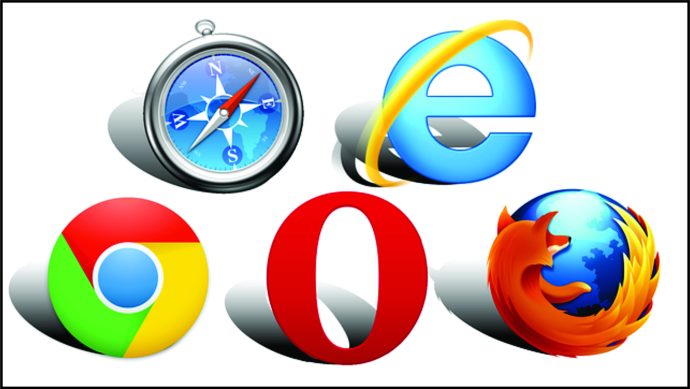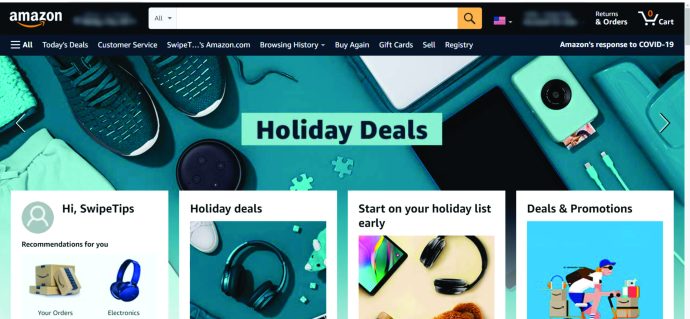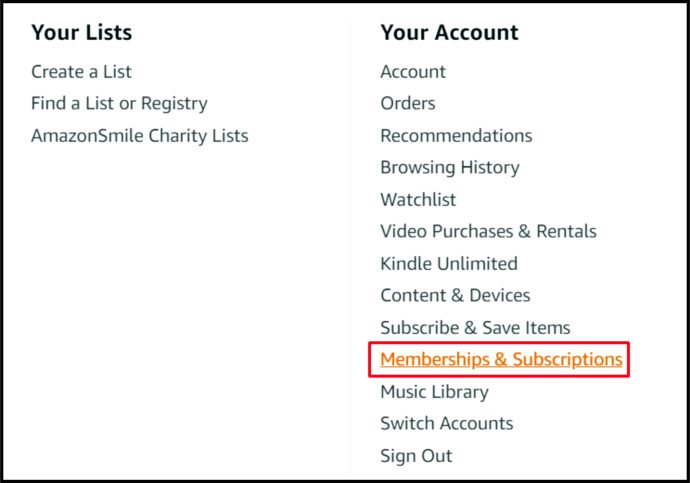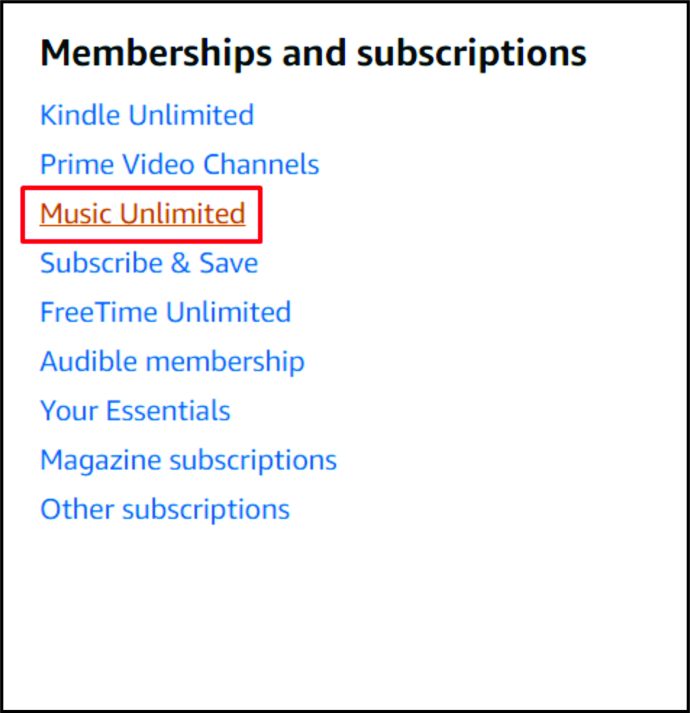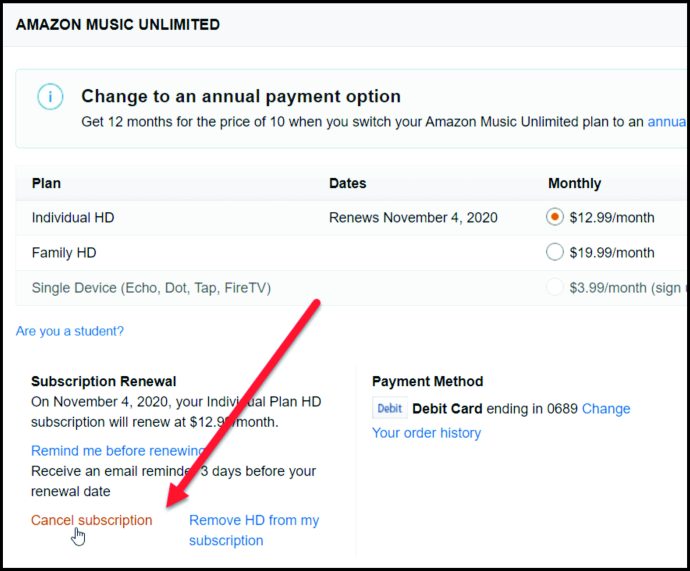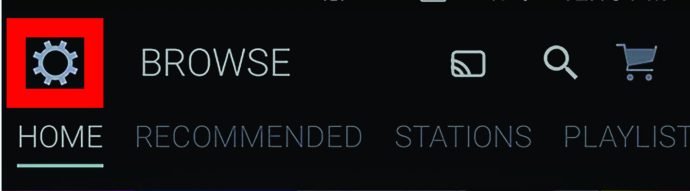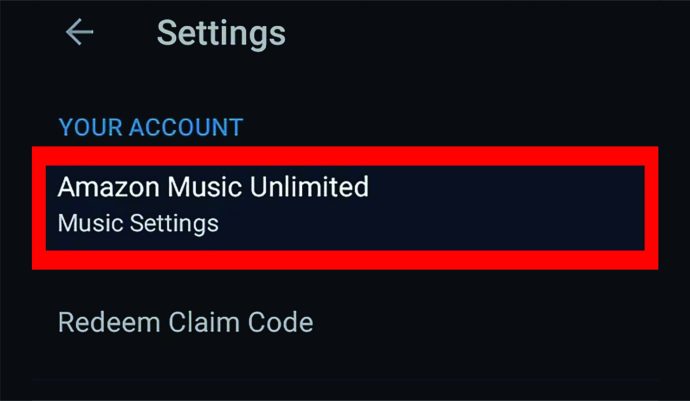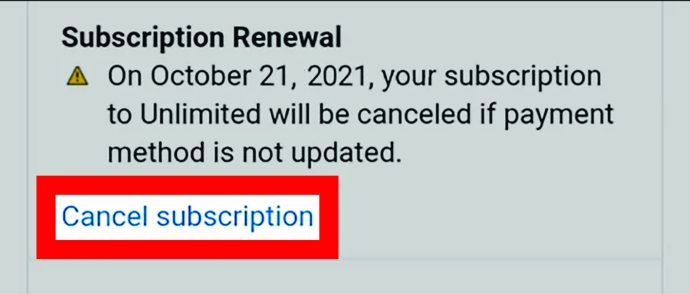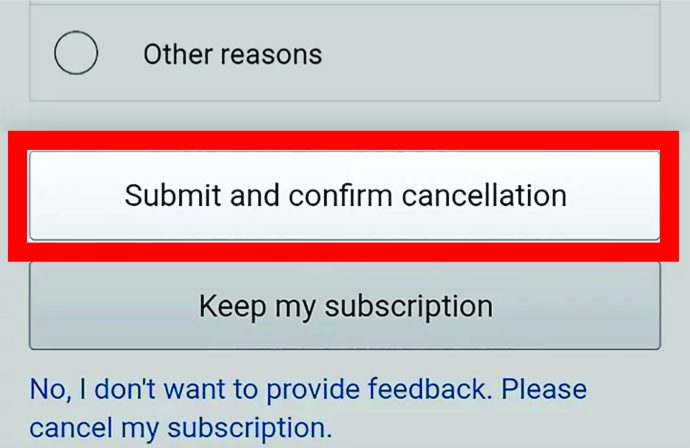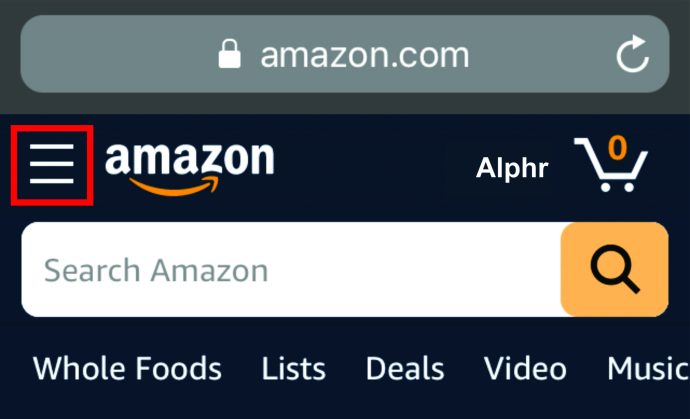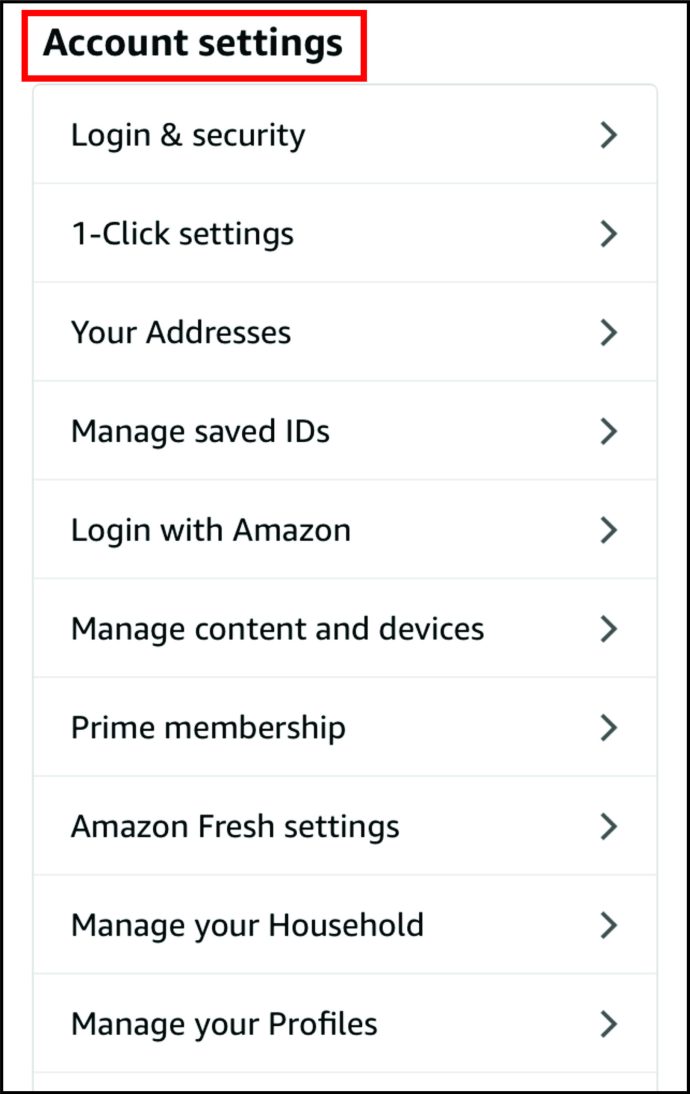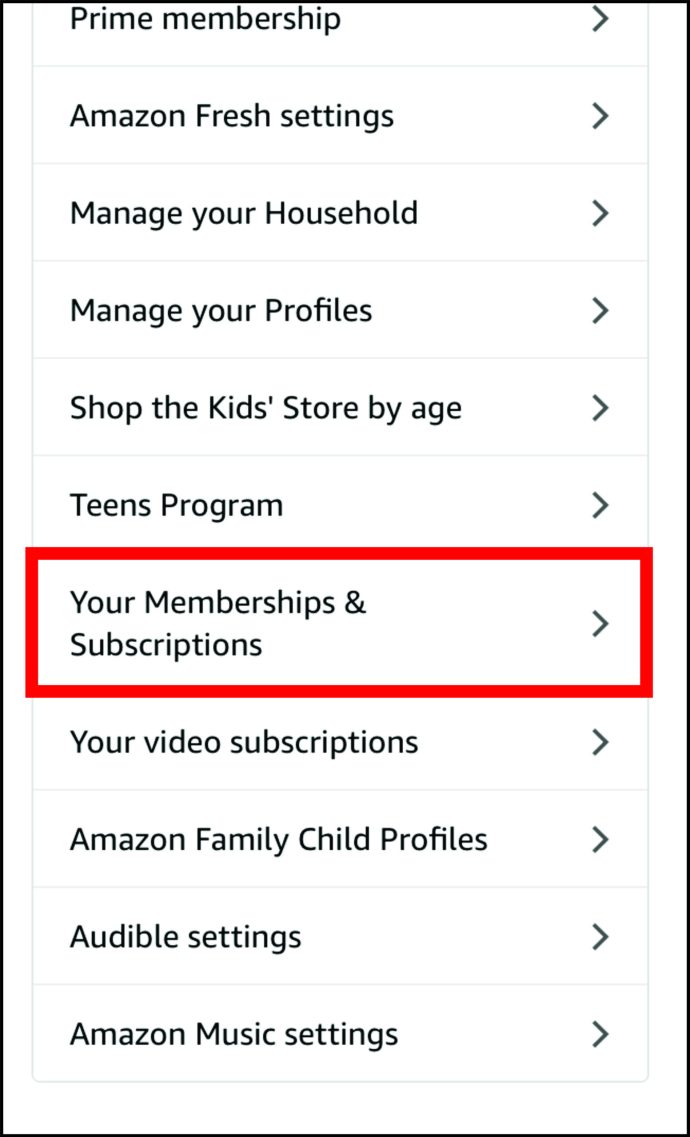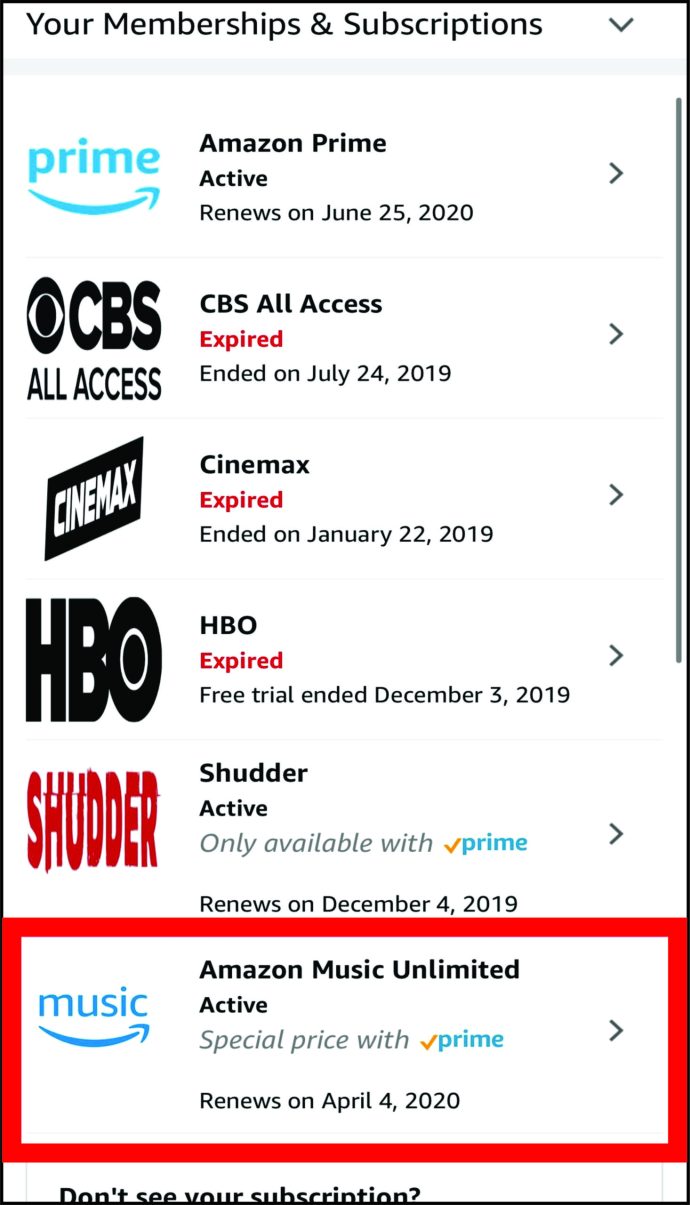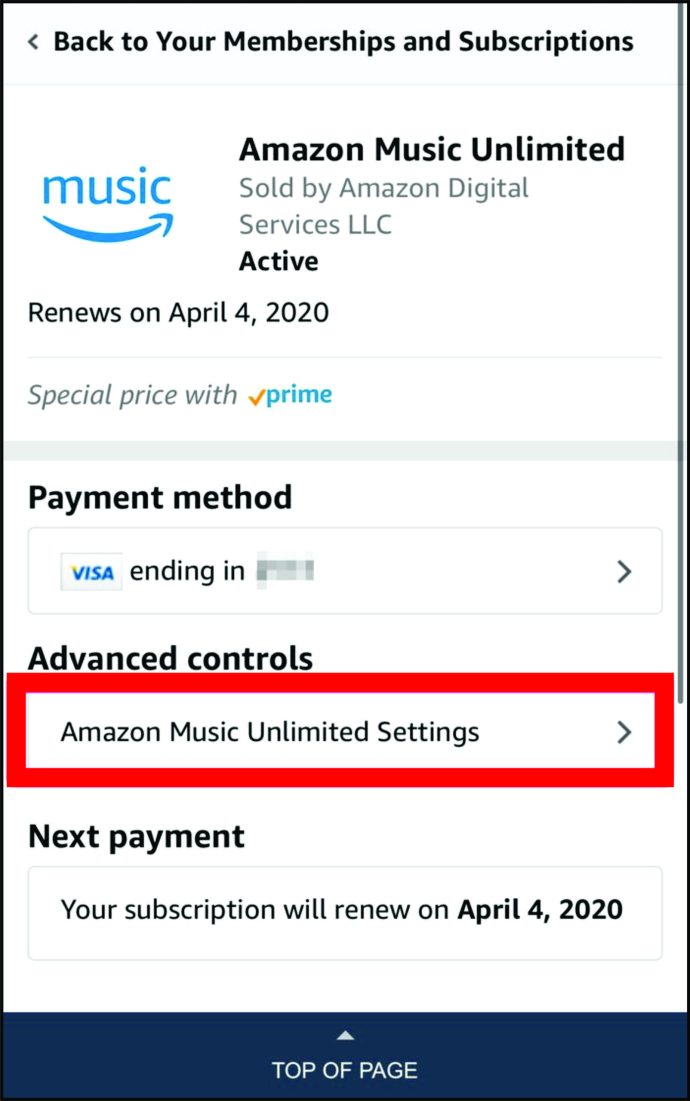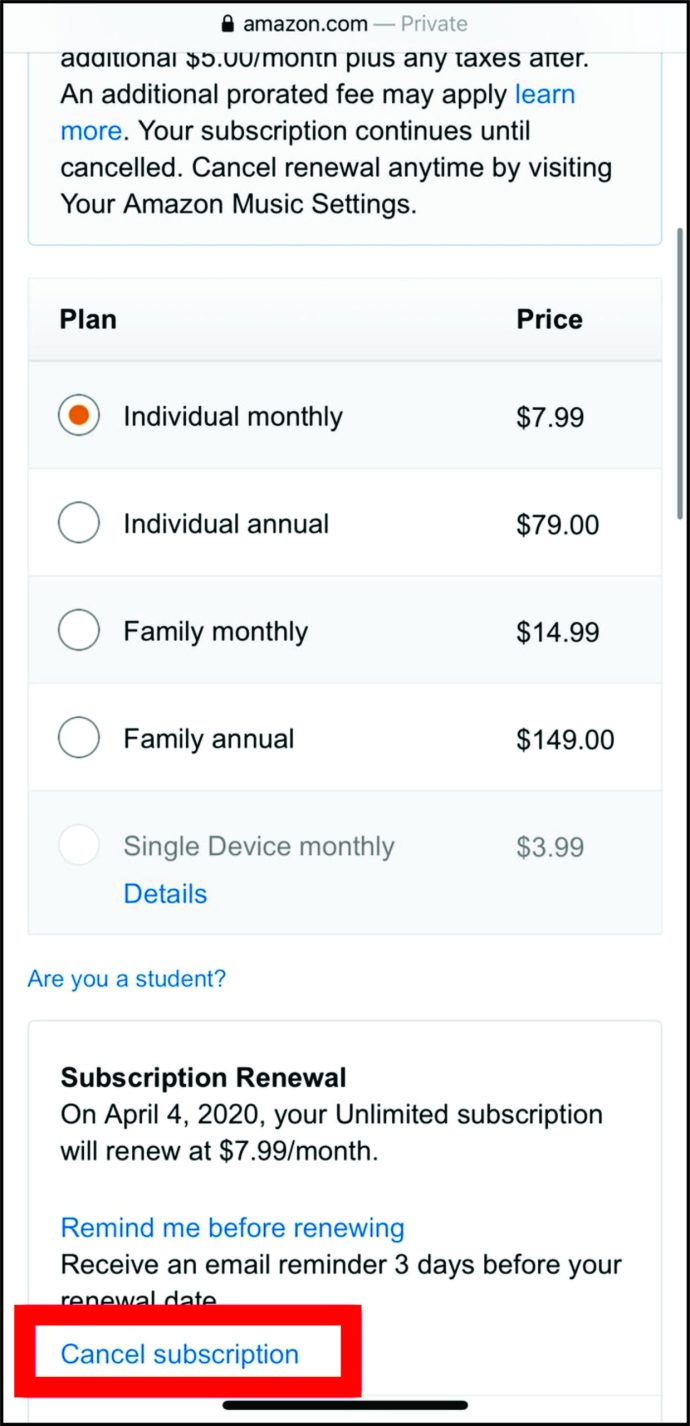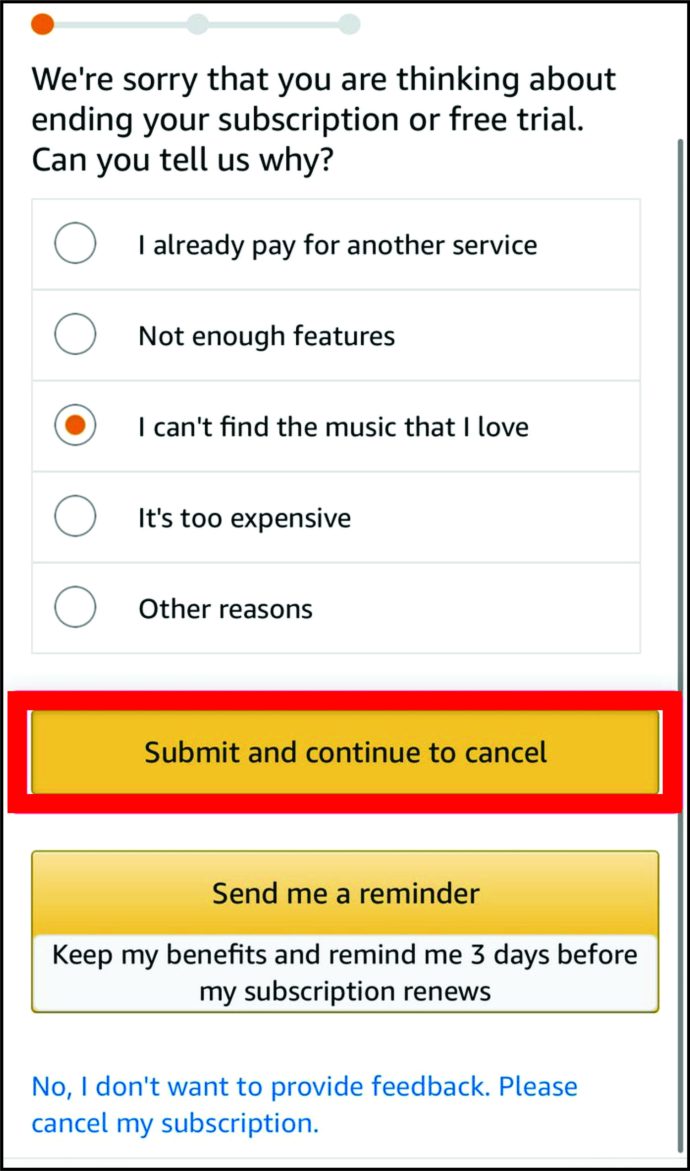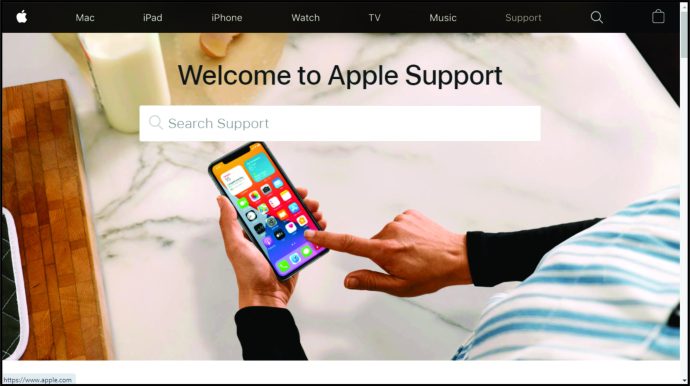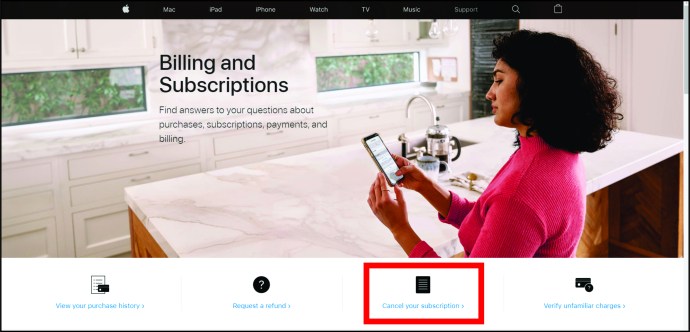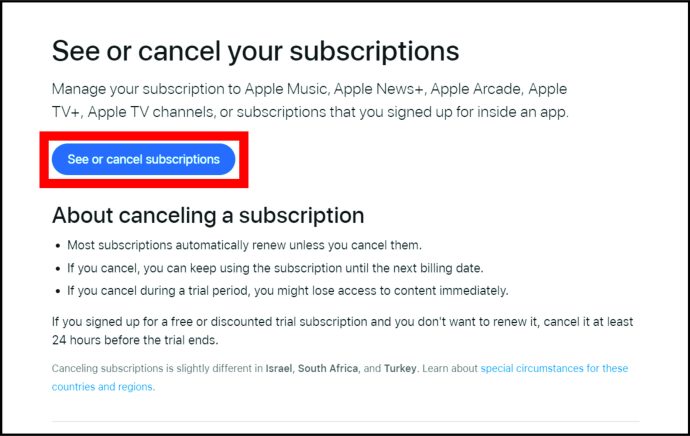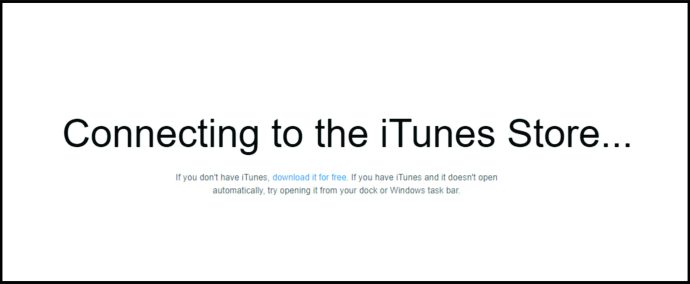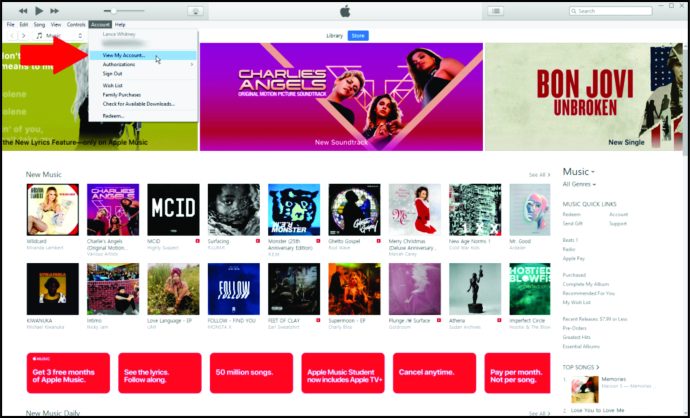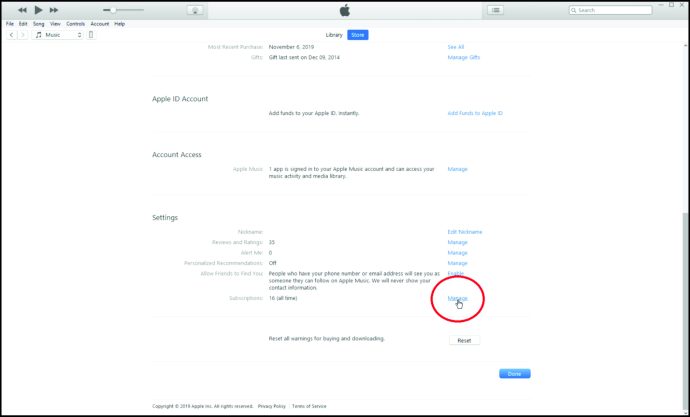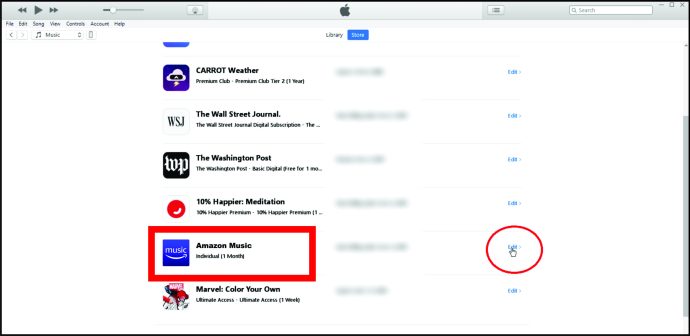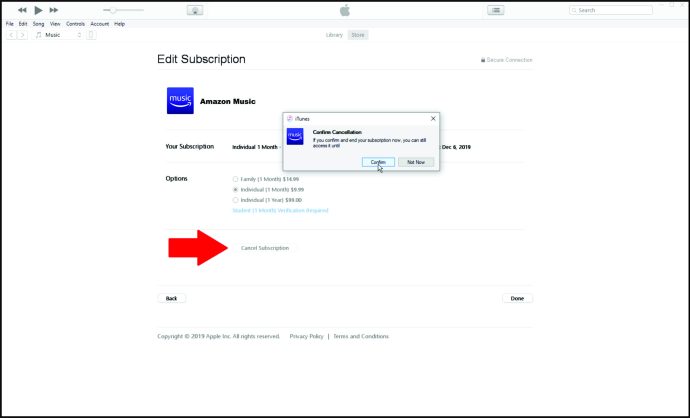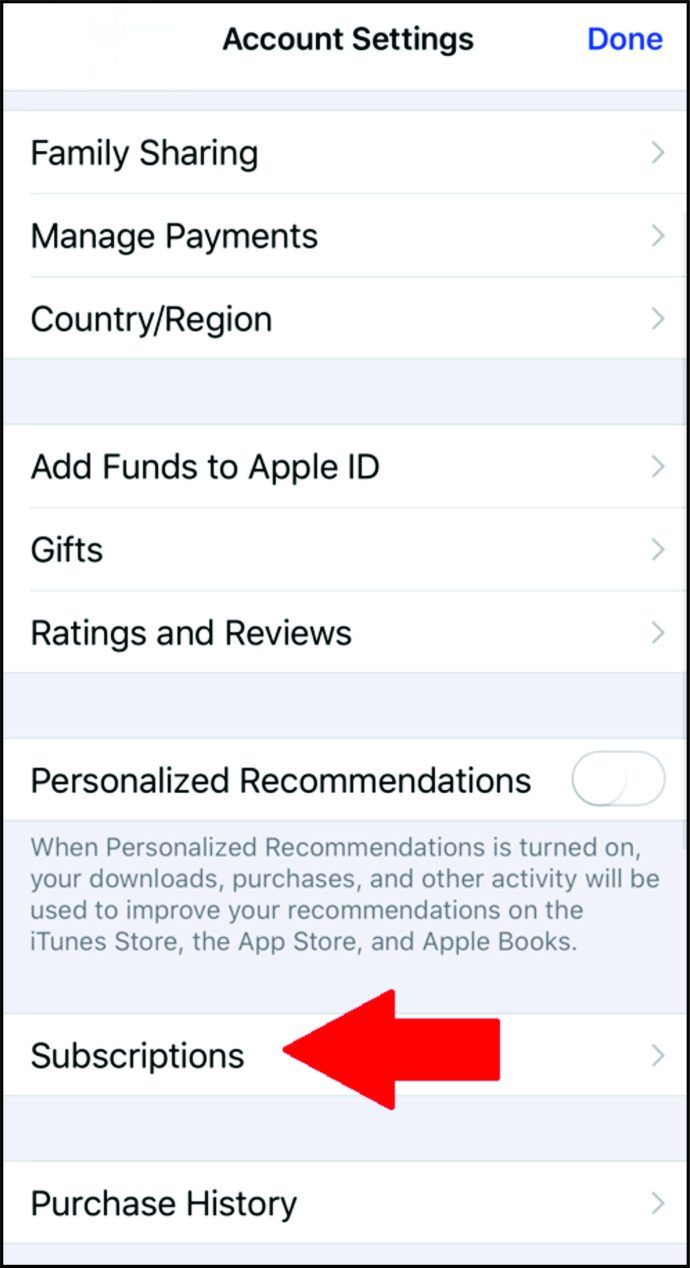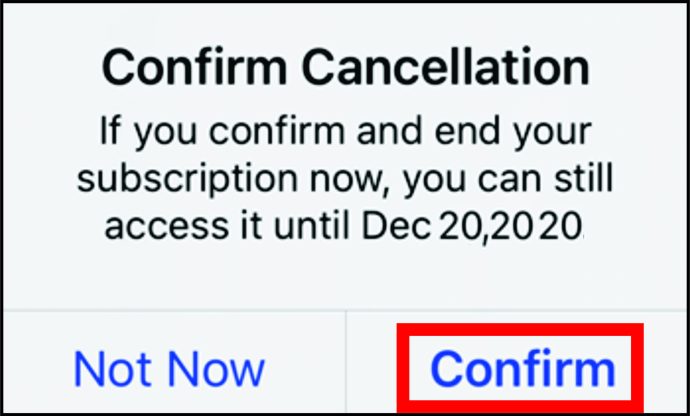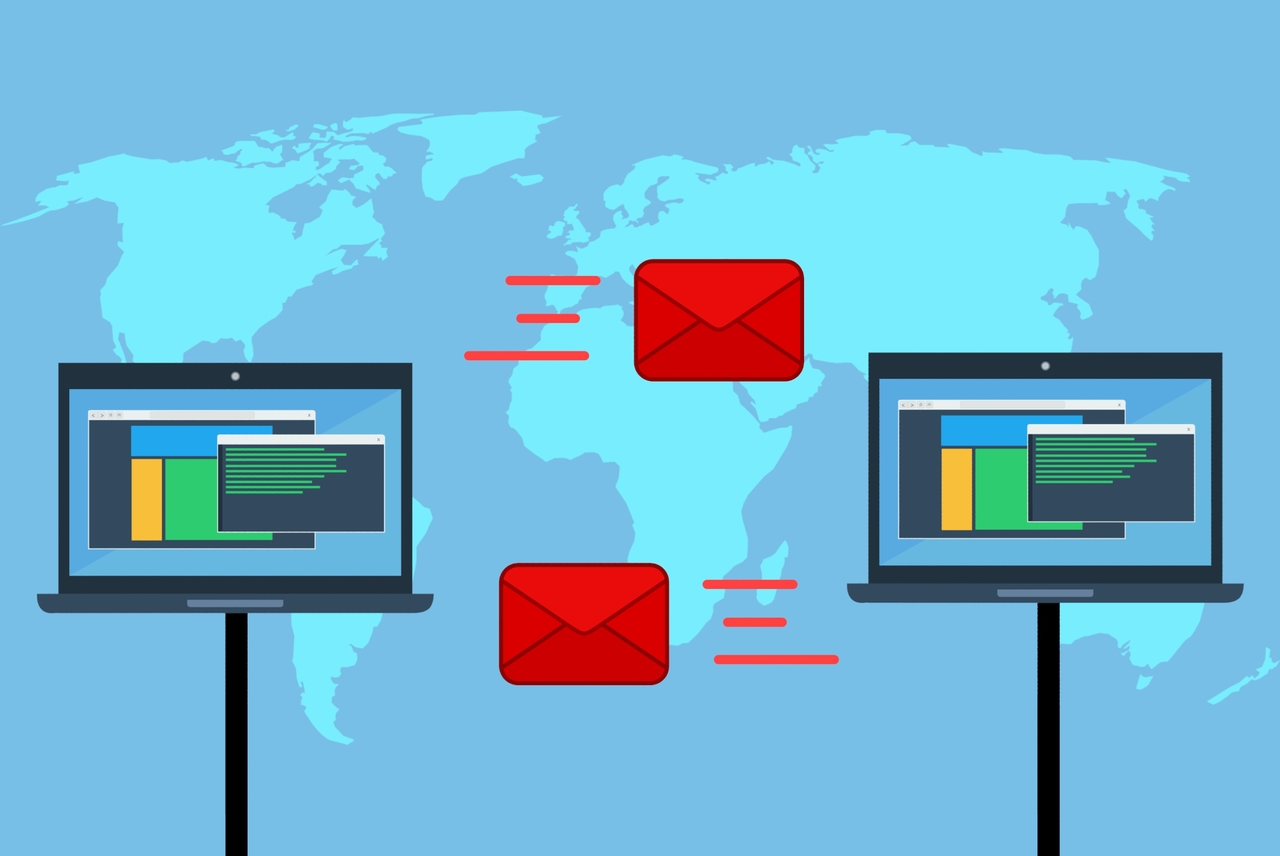Con così tante opzioni di streaming disponibili, come Spotify e Apple Music, potresti essere incline a tagliare il budget mensile per lo streaming musicale annullando il tuo abbonamento ad Amazon Music.
La registrazione a questo servizio è semplice, rapida e semplice. La disattivazione, tuttavia, potrebbe richiedere un piccolo sforzo in più. Non preoccuparti, però; in questo articolo imparerai come annullare l'abbonamento ad Amazon Music da vari dispositivi.
Come cancellare Amazon Music
Il modo più semplice per annullare l'abbonamento ad Amazon Music è utilizzare il browser web del tuo computer. Sia che tu stia utilizzando un computer Windows o Mac, o anche un Chromebook, il processo viene eseguito allo stesso modo. Ecco come farlo:
- Apri il tuo browser web preferito.
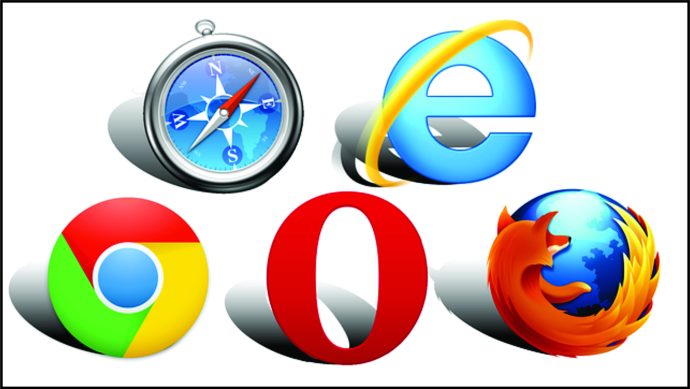
- Vai su Amazon.com.
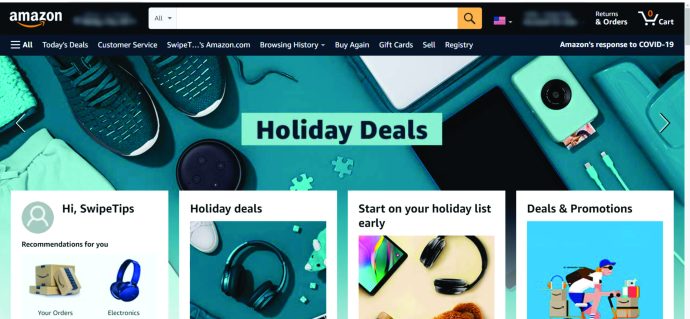
- Vai sul lato destro della pagina principale di Amazon.

- Clic Conti ed elenchi.

- Selezionare Abbonamenti e abbonamenti dal menu a tendina.
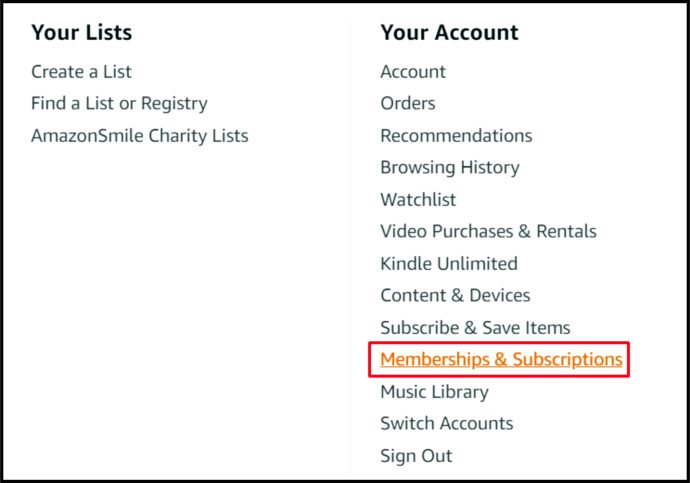
- Nella parte inferiore dello schermo, fare clic su Abbonamenti musicali. Quindi, nella schermata successiva, vai su Amazon Music Unlimited sezione.
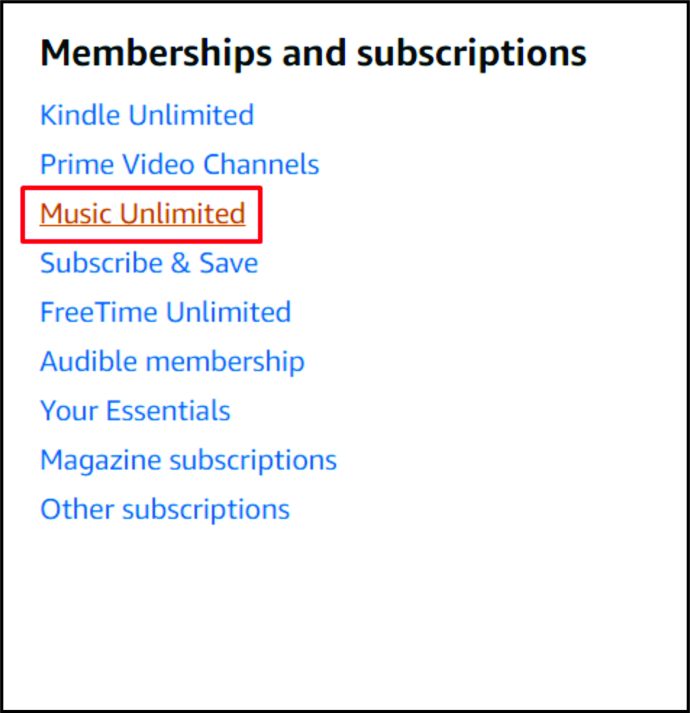
- Selezionare Annullare l'iscrizione sotto il Dettagli sul rinnovo dell'abbonamento sezione. Quindi, Conferma facendo clic su Conferma cancellazione.
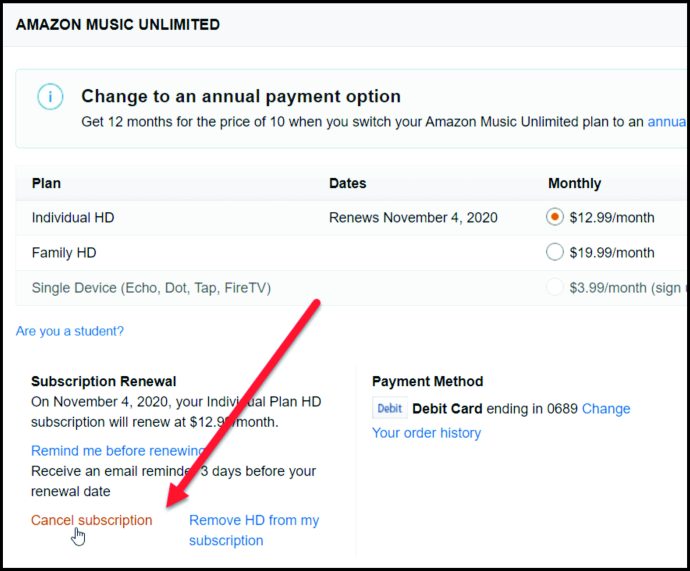
Dopo aver annullato l'abbonamento attuale, potrai comunque accedere ai contenuti di Amazon Music fino alla data di fine dell'abbonamento (in precedenza la data di pagamento dell'abbonamento mensile). Questo vale per qualsiasi metodo di annullamento dell'abbonamento che utilizzi.
Come annullare Amazon Music su Android
Se stai utilizzando un dispositivo Android o un altro dispositivo non iOS, puoi annullare l'abbonamento ad Amazon Music utilizzando l'app per telefono/tablet corrispondente.
- Apri l'app Amazon Music.

- Seleziona l'icona a forma di ingranaggio
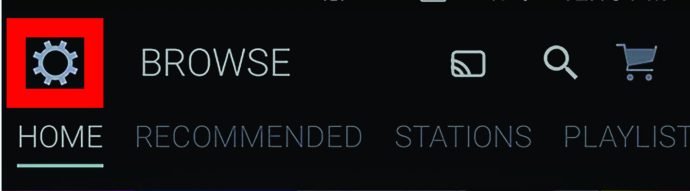
- Rubinetto Amazon Music Unlimited.
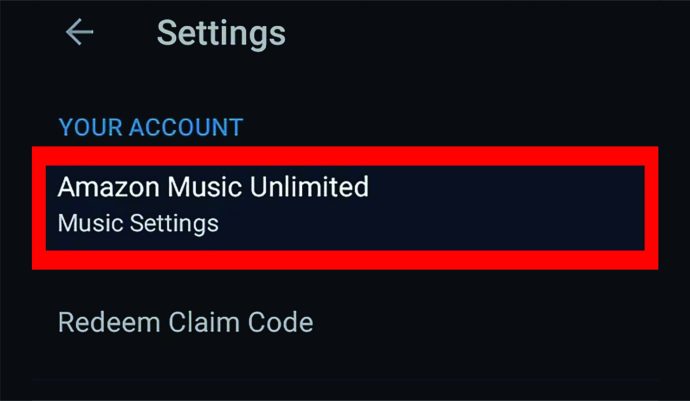
- Nella schermata delle informazioni sul piano, vai a Rinnovo dell'iscrizione sezione e premi Annullare l'iscrizione.
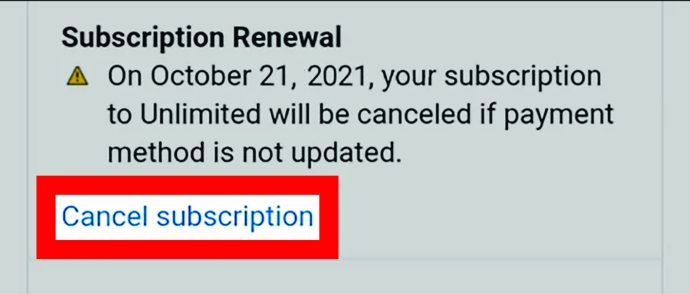
- Conferma cancellazione.
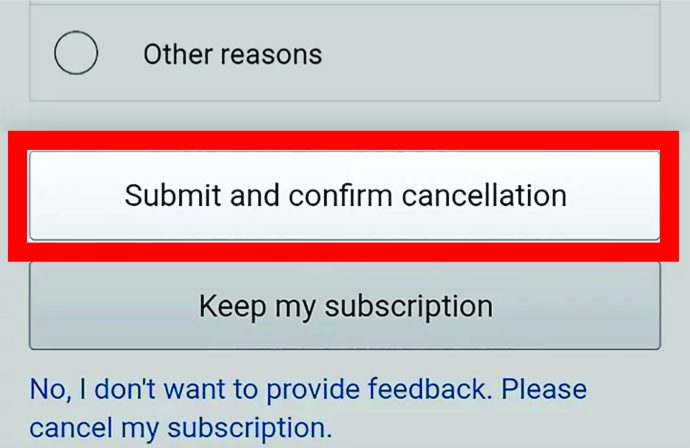
Come annullare Amazon Music su iOS
Che tu sia un utente iPhone o iPad, sarai in grado di trovare l'app Amazon Music nell'App Store. L'app funziona praticamente sullo stesso principio di quella di Android. Tuttavia, non potrai annullare l'abbonamento utilizzando l'app Amazon Music per iOS. Dovrai utilizzare il browser Web per la cancellazione dell'abbonamento.
- Apri il tuo browser web preferito.
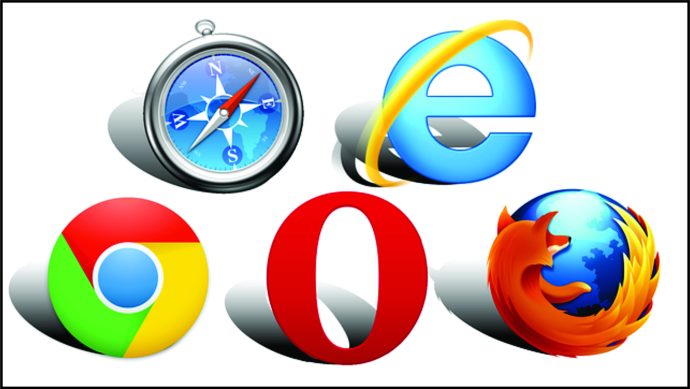
- Vai su Amazon.com.

- Accedi al tuo account tramite il menu dell'hamburger (tre linee orizzontali) nell'angolo in alto a sinistra dello schermo.
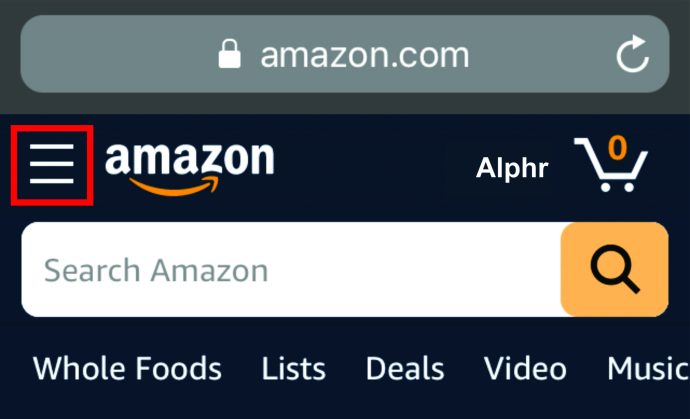
- Nel menu Account, vai a Impostazioni dell'account sezione.
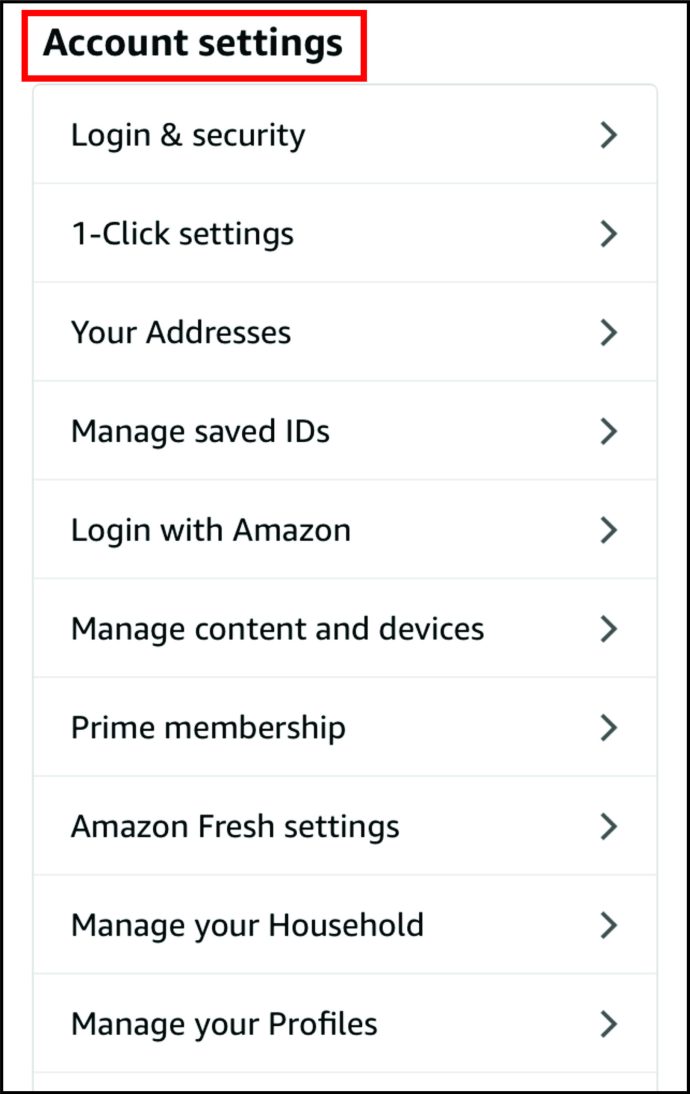
- Vai a I tuoi abbonamenti e abbonamenti.
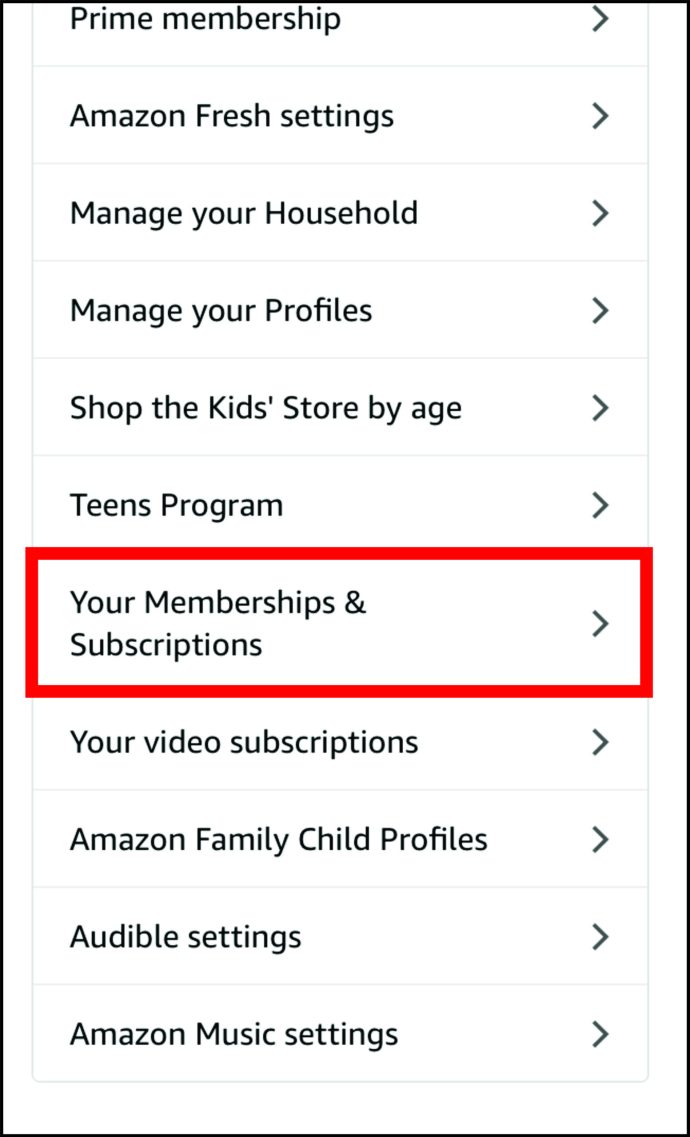
- Trovare la Amazon Music Unlimited voce e toccarla.
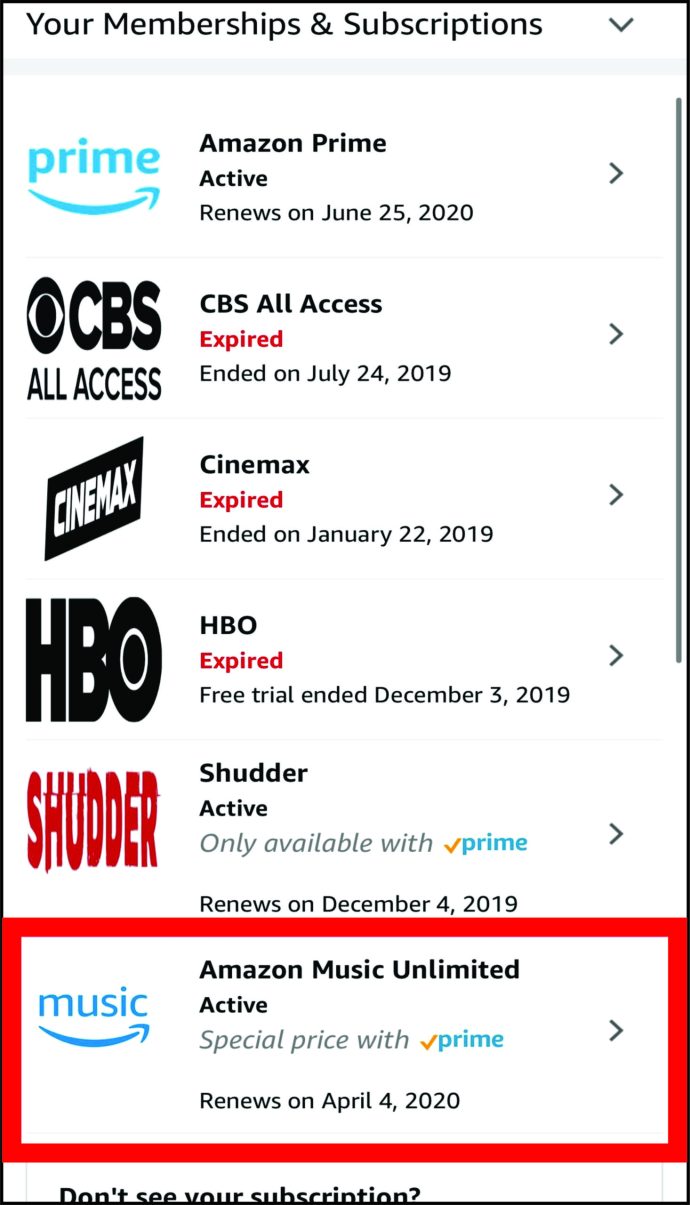
- Trova e seleziona Impostazioni illimitate di Amazon Music.
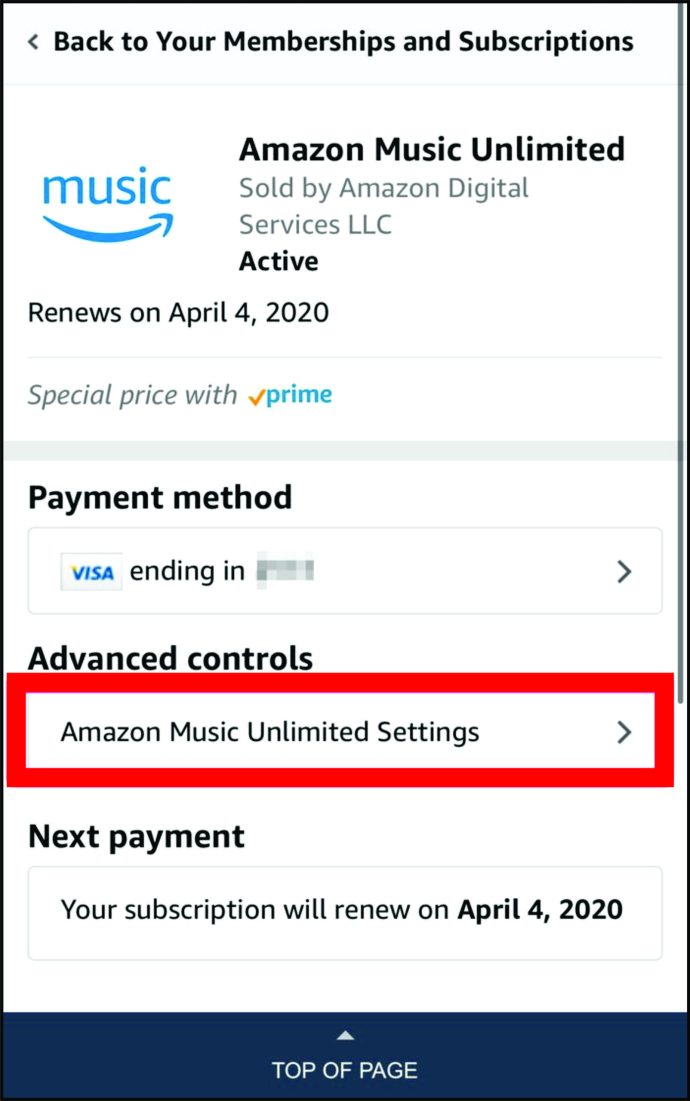
- Selezionare Annullare l'iscrizione.
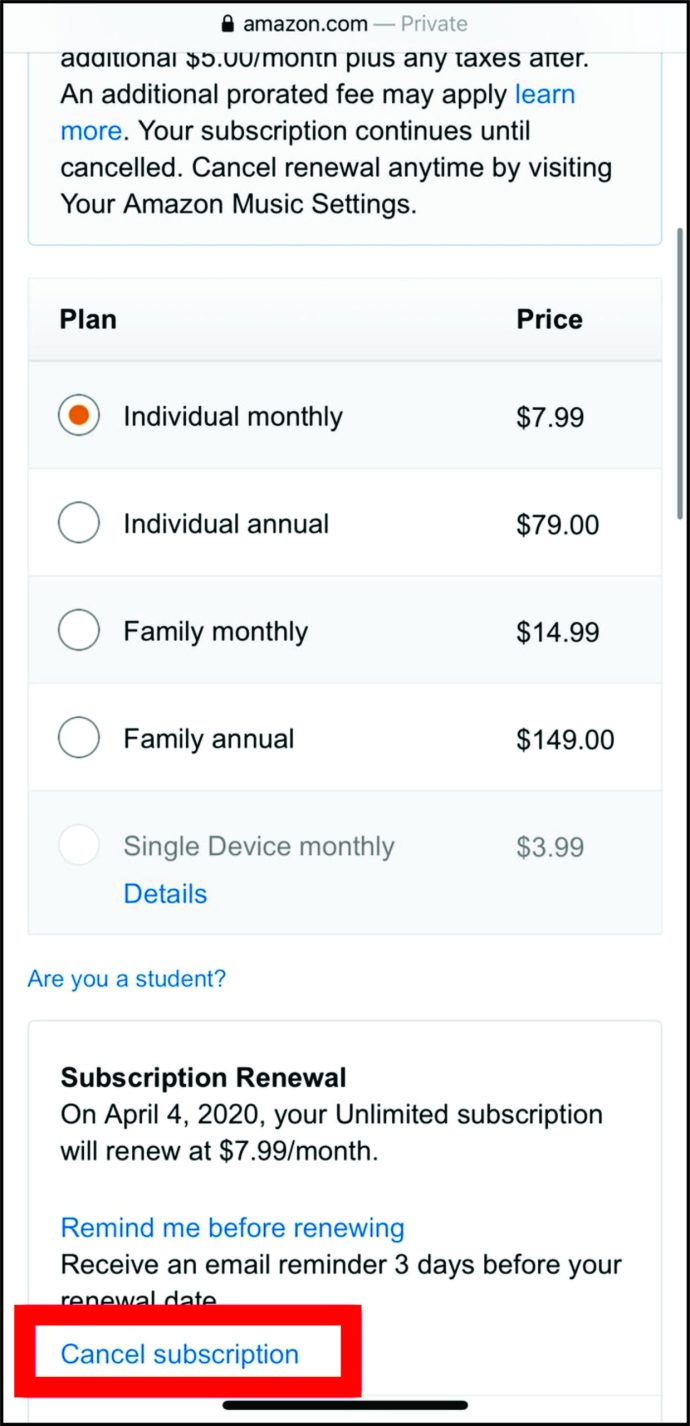
- Seleziona un motivo per la cancellazione. Rubinetto Conferma cancellazione per confermare.
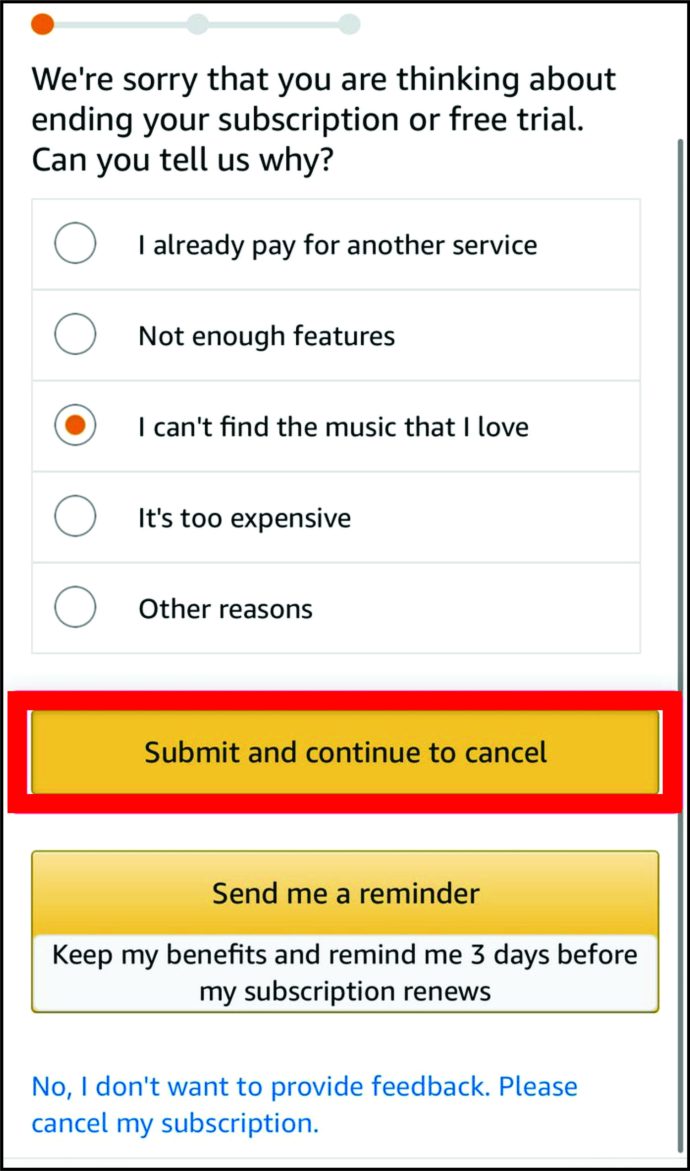
Come annullare Amazon Music su iTunes
Puoi abbonarti a vari servizi utilizzando iTunes di Apple. I pagamenti vengono elaborati tramite il tuo account Apple, che molti utenti Apple trovano preferibile a un abbonamento diretto ad Amazon Music. Per annullare un abbonamento Amazon Music basato su iTunes, utilizzerai il browser o le impostazioni del telefono/tablet.
Browser
- Vai su support.apple.com.
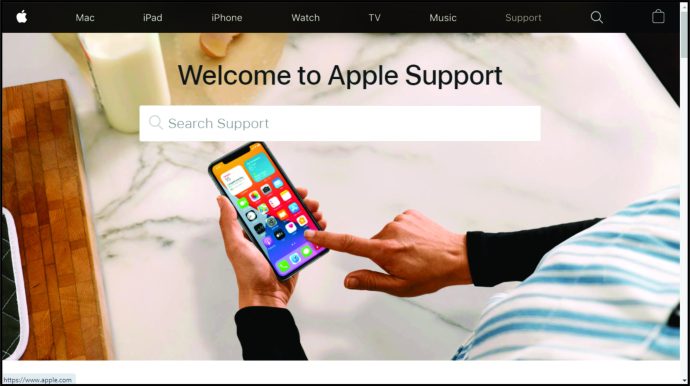
- Scorri verso il basso fino a Fatturazione e abbonamenti voce e fare clic su di essa.
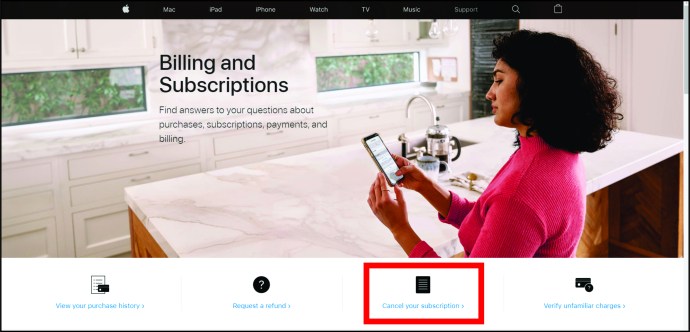
- Selezionare Visualizza o annulla gli abbonamenti.
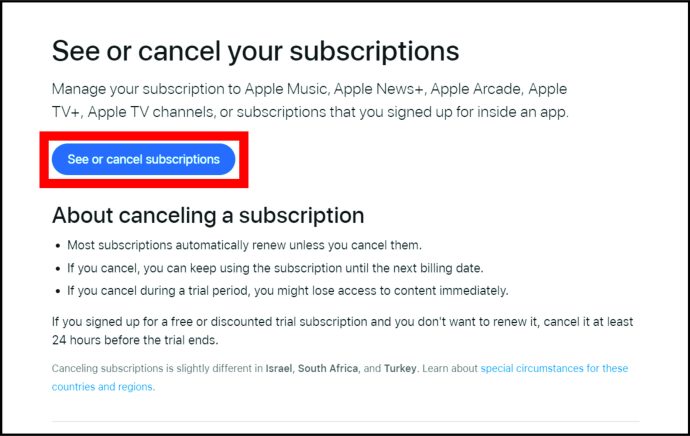
- Il tuo browser ti chiederà di aprire la tua app iTunes (se installata). In caso contrario, scarica l'app iTunes utilizzando il 'scaricalo gratis' collegamento nella suddetta pagina.
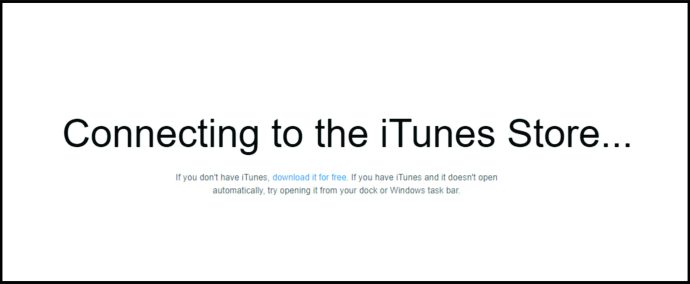
- Nell'app iTunes, seleziona Account dalla parte superiore dello schermo. Quindi, fare clic su Visualizza il mio account...
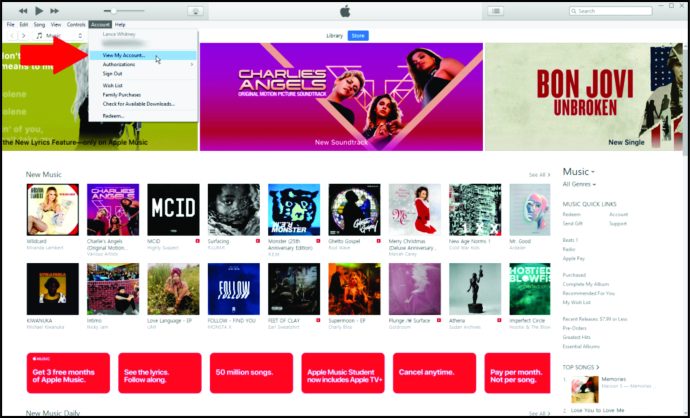
- Sotto il Impostazioni sezione, troverai Abbonamenti. Quindi, fare clic su Maneggio accanto al Abbonamenti iscrizione.
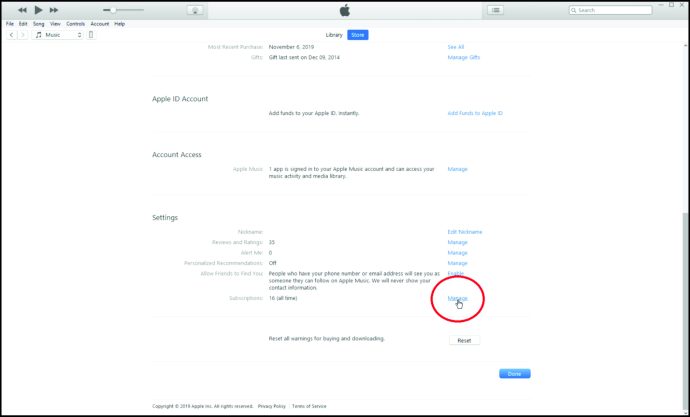
- Trova il tuo Amazon Music abbonamento e selezionalo.
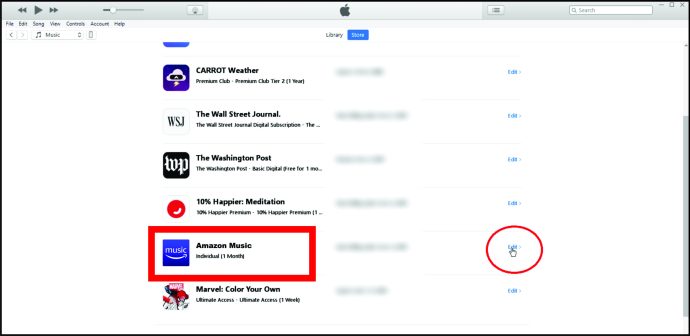
- Clic Annullare l'iscrizione e confermare.
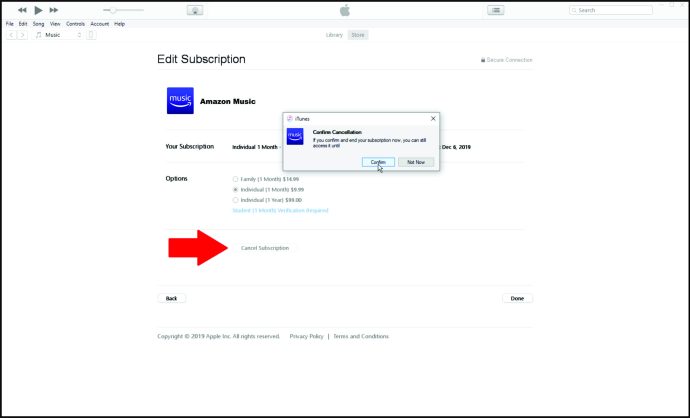
iPhone/iPad
- Apri il Impostazioni app.

- Nel Ricerca barra nella parte superiore della pagina, inserisci "abbonamenti”.

- Clicca il Abbonamenti risultato della ricerca.
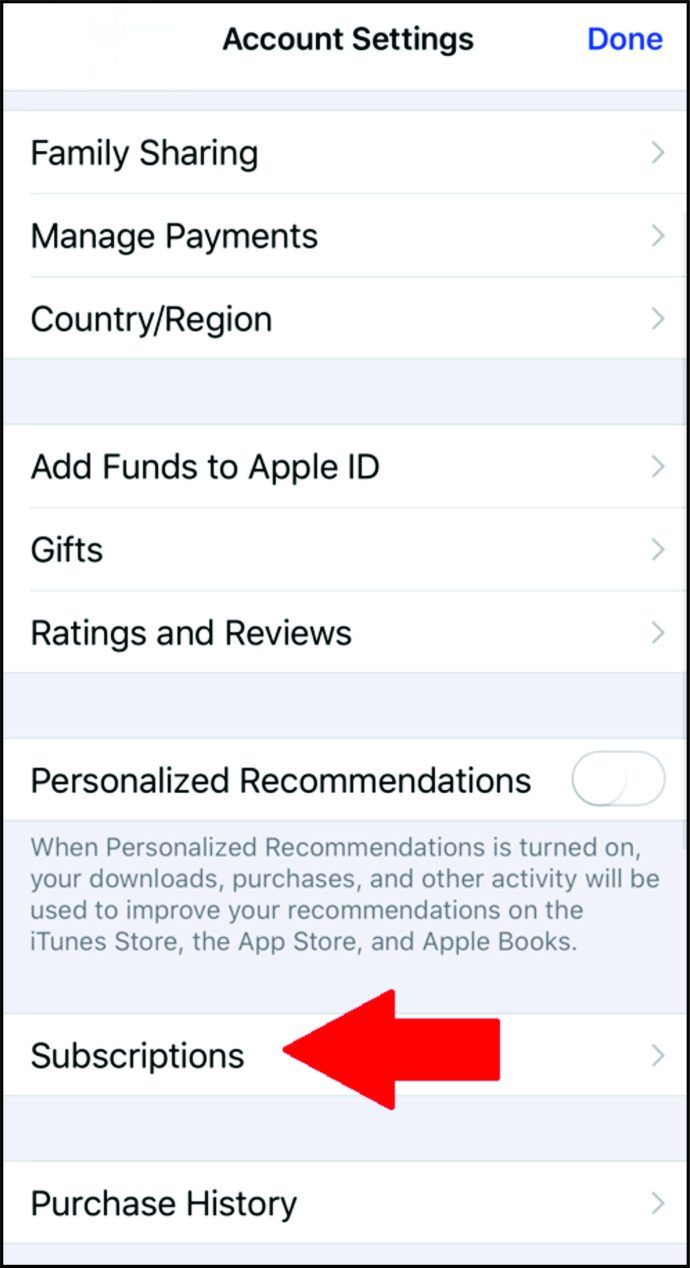
- Trova e seleziona il Amazon Music abbonarsi e selezionare Annullare l'iscrizione.
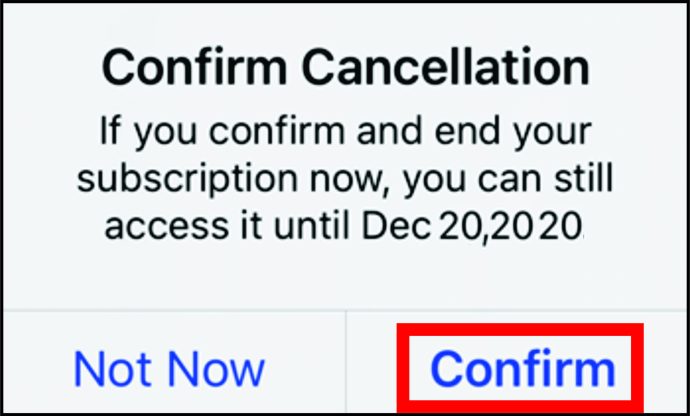
- Confermare.
Come annullare Amazon Music HD
L'abbonamento ad Amazon Music HD ti consente di accedere a tutti i contenuti su Amazon Music, con la possibilità di ascoltare in modalità qualità CD. L'annullamento di Amazon Music HD funziona come l'annullamento di qualsiasi altro abbonamento Amazon Music. Tuttavia, se desideri annullare Amazon Music HD ma continuare a utilizzare l'abbonamento normale, dovrai farlo tramite il sito Web di Amazon.
- Vai alla pagina delle impostazioni di Amazon Music.
- Selezionare Rimuovi l'HD dal mio abbonamento.
- Confermare.
Potrai accedere ai contenuti HD fino alla data di fine del tuo abbonamento.
Come annullare Amazon Music dopo la prova gratuita
Dopo la scadenza dei 90 giorni dell'offerta di prova gratuita di Amazon Music, ti verrà addebitato automaticamente il mese successivo. Se vuoi evitare ciò, imposta una data nel promemoria per assicurarti di annullare l'abbonamento. Dopo la scadenza del periodo di prova, non sarai in grado di ottenere un rimborso per questo. Tuttavia, puoi annullare qualsiasi abbonamento ad Amazon Music in qualsiasi momento seguendo le linee guida di cui sopra.
Come annullare la prova gratuita di Amazon Music su Alexa
Qualunque sia il dispositivo Alexa compatibile con Amazon Music su cui desideri attivare il tuo abbonamento, è stato reso molto semplice. Dispositivi come Amazon Echo sono dotati di un piano speciale e conveniente che ti costa $ 3,99 al mese. Attivare Amazon Music su dispositivi basati su Alexa è semplice come dire "Alexa, prova Amazon Music Unlimited". Naturalmente, puoi utilizzare la prova di 90 giorni qui.
Per annullare l'iscrizione ad Amazon Music sui dispositivi Alexa è necessario accedere alla pagina Amazon Music e seguire i passaggi descritti in precedenza.
Domande frequenti aggiuntive
Puoi mettere in pausa Amazon Music in alternativa all'annullamento?
Se hai un periodo di prova di 90 giorni con Amazon Music, puoi annullarlo in qualsiasi momento, come spiegato sopra. Tuttavia, questo non elimina il tuo account Amazon Music: puoi ripristinarlo in qualsiasi momento. Tieni presente, tuttavia, che non sarai in grado di utilizzare nuovamente la prova di 90 giorni sullo stesso account.
Questo vale anche per gli abbonamenti non di prova. Una volta annullato il tuo abbonamento ad Amazon Music, potrai utilizzarlo fino alla data di fine del pagamento corrente. Se desideri utilizzare nuovamente Amazon Music, dovrai pagare immediatamente per i prossimi 30 giorni.
Come annullare l'iscrizione ad Amazon Music?
A volte, anche dopo la cancellazione, riceverai aggiornamenti di Amazon Music nella tua casella di posta dal tuo account Amazon. Per interrompere queste e-mail, vai all'e-mail in questione e cerca un'opzione "annulla iscrizione". Di solito si trova nella parte inferiore dell'e-mail in caratteri piccoli.
La prova gratuita di Amazon Music si rinnova automaticamente in un abbonamento a pagamento?
Sì. Al termine della prova gratuita di 90 giorni, Amazon non ti chiederà se desideri continuare l'abbonamento. A meno che tu non abbia annullato l'iscrizione prima della data di fine del periodo di prova, ti verrà addebitato il mese successivo. Questo è il motivo per cui Amazon richiede l'inserimento delle informazioni di pagamento prima della prova di 90 giorni.
Come cambio il mio abbonamento ad Amazon Music?
Vai al menu Gestisci i tuoi abbonamenti e passa con il mouse sull'elemento del tuo abbonamento che desideri modificare. Seleziona Modifica. Quindi, fai clic su Modifica pagamento. Scegli il nuovo metodo di pagamento che desideri utilizzare e fai clic su Continua. Applica le modifiche a tutti gli abbonamenti che desideri. Termina selezionando Applica le modifiche e conferma.
Ho bisogno di Amazon Music se ho Amazon Prime?
Con il tuo abbonamento ad Amazon Prime, ricevi un abbonamento gratuito ad Amazon Music Prime. Tuttavia, le funzionalità dell'opzione Music Prime sono limitate rispetto ad Amazon Music Unlimited, motivo per cui molti utenti scelgono di pagare per quest'ultimo. Amazon Music HD offre tutti i vantaggi dell'abbonamento Unlimited, oltre a più musica di qualità premium e accesso alla riproduzione di qualità CD.
Spotify è migliore di Amazon Music?
Sebbene siano entrambi servizi di streaming musicale, Spotify e Amazon Music sono molto diversi, e non solo in termini di estetica in-app. Amazon Music ha più opzioni di prezzo di abbonamento rispetto a Spotify.
Tuttavia, Spotify rimane ancora in cima alla catena alimentare dei servizi di streaming musicale, grazie al suo brillante algoritmo di raccomandazione. Spotify, tuttavia, non può essere considerato "migliore" di Amazon Music: tutto si riduce alle preferenze personali.
Amazon Prime vale i soldi?
Sebbene sia possibile ottenere tutti gli abbonamenti Amazon Music senza Amazon Prime, questo abbonamento offre molti vantaggi. Per la tariffa annuale di circa $ 120, non solo ottieni l'accesso gratuito ad Amazon Music, ma anche vari sconti e vantaggi su Amazon. Se ci pensi, per soli $ 10 al mese, hai accesso ad Amazon Music e vari altri vantaggi.
Annullamento degli abbonamenti Amazon Music
Qualunque sia il piano Amazon Music a cui sei abbonato, puoi annullarlo in vari modi, utilizzando dispositivi diversi. Tutto sommato, tuttavia, con l'abbonamento Amazon Prime, ottieni un pacchetto completo di vantaggi, incluso il normale abbonamento Amazon Music, gratuitamente.
Certo, i piani Ultimate e HD apportano miglioramenti significativi al tavolo, ma potresti non averne bisogno. Se ritieni di spendere troppo su Amazon, annulla i piani Ultimate/HD e continua a utilizzare l'abbonamento Amazon Music predefinito.
Sei riuscito a cancellare il tuo piano di abbonamento ad Amazon Music? Hai riscontrato problemi? Amazon è stato in grado di aiutarti? Se riscontri difficoltà nel reparto Amazon Music, non esitare a lasciare un commento qui sotto: la nostra community è più che felice di aiutarti.